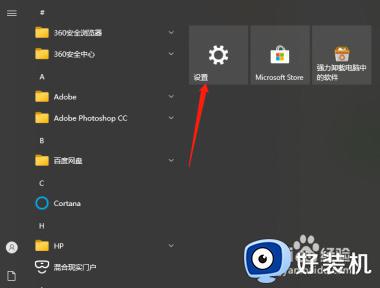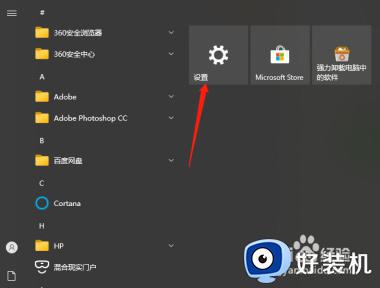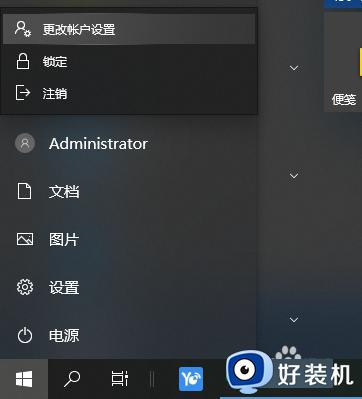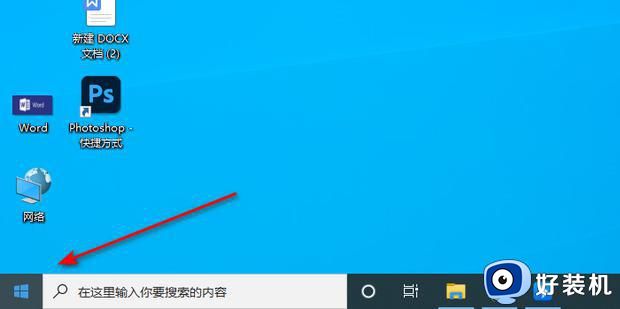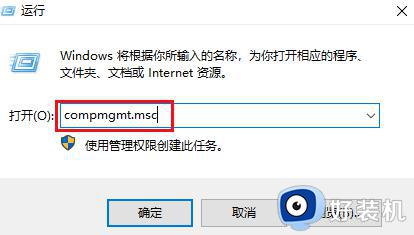win10如何更改电脑开机密码 win10如何更改电脑开机密码设置
时间:2023-07-24 10:18:46作者:xinxin
相信很多用户在入手win10系统之后,为了保住电脑中存放的重要文件,往往会设置开机密码来保护,同时用户为了保护win10电脑开机密码的安全性,也会每隔一段时间就对开机密码进行修改,可是win10如何更改电脑开机密码呢?今天小编就给大家带来win10更改电脑开机密码设置方法。
推荐下载:win10纯净版64位iso
具体方法:
1、打开电脑,找到系统下方的“开始菜单”,并点击对应的“设置”。
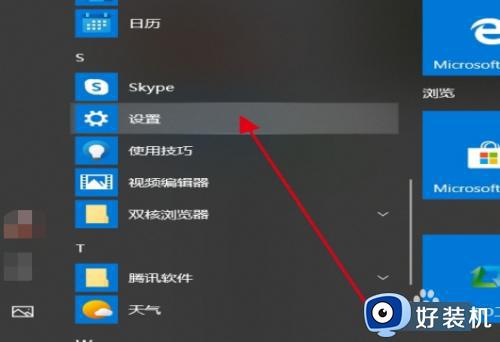
2、在打开的windosw设置中选择“账户”。
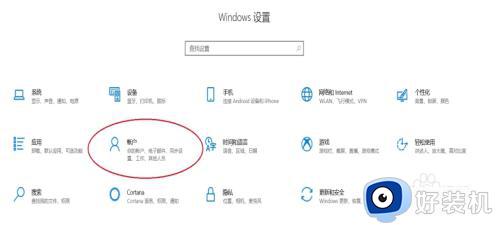
3、点击左侧的“登录选项”,以及“更改密码”选项。
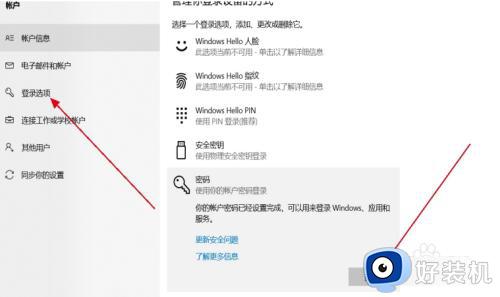
4、输入当前所设置的密码,并点击“下一步”。
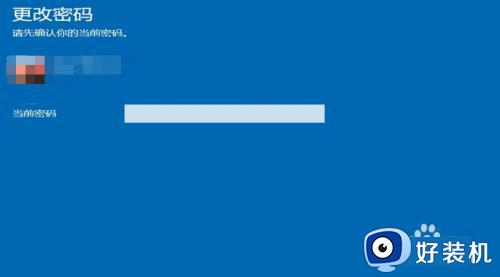
本文就是小编告诉大家的win10更改电脑开机密码设置方法了,还有不懂得用户就可以根据小编的方法来操作吧,希望本文能够对大家有所帮助。